显示器出现竖线怎么修?5个实用解决方法
时间:2025-08-15 10:45:25 235浏览 收藏
编程并不是一个机械性的工作,而是需要有思考,有创新的工作,语法是固定的,但解决问题的思路则是依靠人的思维,这就需要我们坚持学习和更新自己的知识。今天golang学习网就整理分享《显示器出现竖线怎么解决?5个有效方法分享》,文章讲解的知识点主要包括,如果你对文章方面的知识点感兴趣,就不要错过golang学习网,在这可以对大家的知识积累有所帮助,助力开发能力的提升。
在使用显示器时,屏幕上出现竖线是比较普遍的故障现象。无论是日常办公、观看影片还是进行游戏,这类显示问题都会严重影响使用体验。本文将为您梳理几种实用的应对措施,帮助您有效解决显示器竖线问题。

一、排查连接线与接口状态
连接线松动、接触不良或接口受损,是引发竖线的常见因素。尤其是在使用HDMI、DP或VGA等接口时,若线材老化或接口积灰,容易造成信号传输中断或失真,从而导致屏幕异常。
应对方式:
请先确认显示器与主机之间的连接线是否插紧。若发现线材有破损或弯折严重,建议及时更换。同时检查接口是否有氧化或灰尘堆积,可用干燥的软布轻擦接口部分。尝试重新插拔线缆,确保连接稳定。如有条件,换用一条已知完好的线材进行测试,观察竖线是否依旧存在。
二、升级或重新安装显卡驱动
显卡驱动损坏、版本过旧或与系统不兼容,也可能引发包括竖线在内的多种显示异常,特别是在系统更新或软件变动后更易发生。
解决步骤:
建议首先确认当前显卡驱动是否为最新版本。为了提升效率,可以借助“驱动人生”这类工具自动完成检测与更新。
1. 启动驱动人生后,点击“立即扫描”,系统将自动识别驱动缺失或需升级的设备。
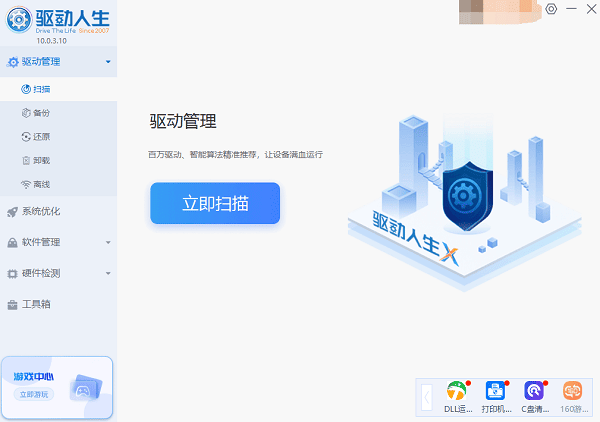
2. 定位到显卡驱动项,点击“升级驱动”,软件会自动下载并安装适配的最新版本。
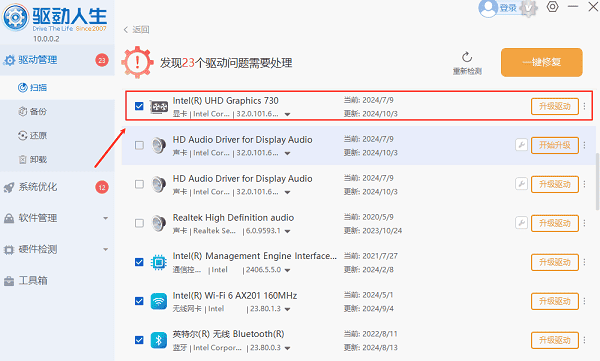
三、优化分辨率与刷新率配置
当显卡输出的分辨率或刷新率超出显示器支持范围,或设置不当,也可能导致图像错乱,出现竖线等问题。
处理方法:
进入系统的显示设置界面,合理调整分辨率与刷新率。优先选择显示器标注的推荐分辨率(通常可在产品说明书中查到)。同时,根据显示器规格设定合适的刷新率,避免过高或过低造成兼容性问题。
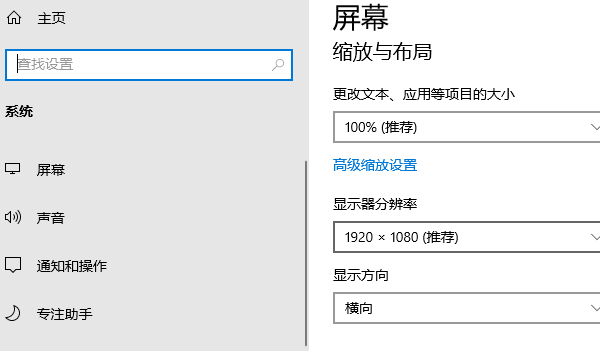
四、排查显卡硬件问题
显卡本身存在硬件故障(如显存损坏、GPU虚焊等)也是导致竖线的重要原因,尤其在长时间高负载运行后更为明显。
应对策略:
可尝试将显卡重新安装至主板的另一条PCIe插槽,排除插槽接触不良的可能性。若手头有备用显卡,建议替换测试。若更换后问题消失,则原显卡可能存在故障,需送修或更换。

五、启用显示器自检功能判断故障源
许多显示器具备自检功能,即使未接入信号源也能显示测试画面。利用此功能可帮助判断问题是否来自显示器本身。
操作建议:
断开显示器的所有信号输入线,开启显示器并进入自检模式(具体操作可参考说明书)。若此时屏幕仍出现竖线,则基本可判定为显示器内部硬件损坏,需联系售后维修或更换设备。若自检画面正常,则问题大概率出在显卡、驱动或连接线路上。
理论要掌握,实操不能落!以上关于《显示器出现竖线怎么修?5个实用解决方法》的详细介绍,大家都掌握了吧!如果想要继续提升自己的能力,那么就来关注golang学习网公众号吧!
-
501 收藏
-
501 收藏
-
501 收藏
-
501 收藏
-
501 收藏
-
337 收藏
-
297 收藏
-
219 收藏
-
160 收藏
-
313 收藏
-
169 收藏
-
348 收藏
-
168 收藏
-
117 收藏
-
271 收藏
-
173 收藏
-
395 收藏
-

- 前端进阶之JavaScript设计模式
- 设计模式是开发人员在软件开发过程中面临一般问题时的解决方案,代表了最佳的实践。本课程的主打内容包括JS常见设计模式以及具体应用场景,打造一站式知识长龙服务,适合有JS基础的同学学习。
- 立即学习 543次学习
-

- GO语言核心编程课程
- 本课程采用真实案例,全面具体可落地,从理论到实践,一步一步将GO核心编程技术、编程思想、底层实现融会贯通,使学习者贴近时代脉搏,做IT互联网时代的弄潮儿。
- 立即学习 516次学习
-

- 简单聊聊mysql8与网络通信
- 如有问题加微信:Le-studyg;在课程中,我们将首先介绍MySQL8的新特性,包括性能优化、安全增强、新数据类型等,帮助学生快速熟悉MySQL8的最新功能。接着,我们将深入解析MySQL的网络通信机制,包括协议、连接管理、数据传输等,让
- 立即学习 500次学习
-

- JavaScript正则表达式基础与实战
- 在任何一门编程语言中,正则表达式,都是一项重要的知识,它提供了高效的字符串匹配与捕获机制,可以极大的简化程序设计。
- 立即学习 487次学习
-

- 从零制作响应式网站—Grid布局
- 本系列教程将展示从零制作一个假想的网络科技公司官网,分为导航,轮播,关于我们,成功案例,服务流程,团队介绍,数据部分,公司动态,底部信息等内容区块。网站整体采用CSSGrid布局,支持响应式,有流畅过渡和展现动画。
- 立即学习 485次学习
